在电脑系统安装和备份过程中,使用Ghost光盘是一种常见的方法。然而,现在很多电脑已经取消了光驱接口,这给使用Ghost光盘带来了一些困难。本文将详细介绍如何使用U盘来安装Ghost光盘系统,并提供了15个步骤,让你轻松实现系统安装与备份。

1.准备一个U盘及Ghost光盘镜像文件
在开始之前,首先需要准备一个容量大于4GB的U盘,并下载Ghost光盘的镜像文件。
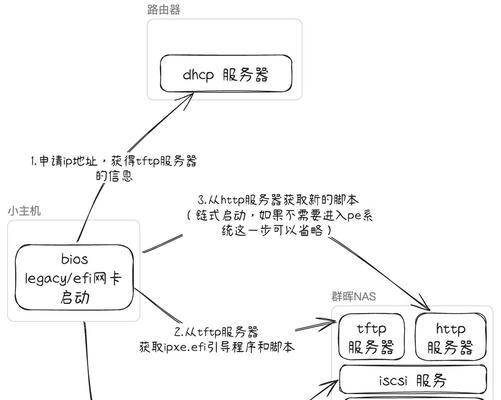
2.格式化U盘为FAT32格式
将U盘插入电脑,打开“我的电脑”,右键点击U盘,选择“格式化”。在弹出的窗口中选择“FAT32”文件系统,并点击“开始”按钮进行格式化。
3.创建可引导U盘
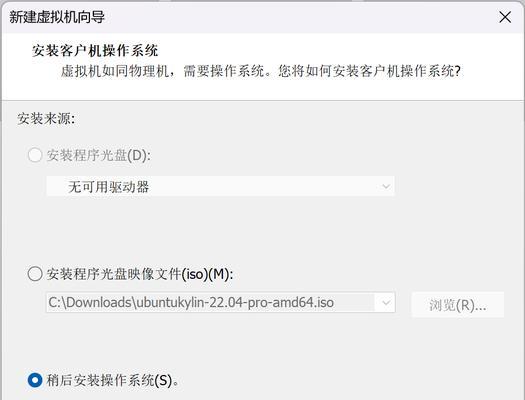
打开一个命令提示符窗口,输入“diskpart”命令并回车。在DiskPart命令行中,依次执行“listdisk”、“selectdiskX”(X为U盘对应的磁盘号)、”clean”、“createpartitionprimary”、“selectpartition1”和“active”命令。
4.将U盘格式化为NTFS文件系统
在命令提示符窗口中执行“formatfs=ntfsquick”命令,将U盘格式化为NTFS文件系统。
5.挂载Ghost光盘镜像文件
使用虚拟光驱软件,将Ghost光盘的镜像文件挂载到电脑上,并记录下光驱盘符。
6.复制Ghost光盘文件到U盘
在命令提示符窗口中执行“xcopyX:\*Y:\/E/H/F”命令(X为光驱盘符,Y为U盘盘符),将Ghost光盘的文件复制到U盘上。
7.安装引导程序到U盘
在命令提示符窗口中执行“Y:\boot\bootsect.exe/nt60Y:”命令(Y为U盘盘符),安装引导程序到U盘。
8.设置电脑启动顺序
将U盘插入待安装系统的电脑上,并进入BIOS设置界面。将启动顺序调整为首先启动U盘。
9.启动电脑并开始Ghost安装
重启电脑,系统将从U盘启动。按照Ghost的安装提示进行操作,选择系统安装路径、分区等设置。
10.系统安装完成后重启电脑
安装过程完成后,按照提示重启电脑。
11.优化系统设置
根据个人需求和习惯,对新安装的系统进行设置和优化,如安装常用软件、配置网络、设置桌面背景等。
12.备份系统到U盘
为了防止系统损坏或故障,可以使用Ghost工具将系统备份到U盘中,以便日后恢复使用。
13.定期更新备份
为了保持备份的及时性,建议定期更新系统备份,确保最新数据的安全。
14.使用备份进行系统恢复
当系统发生故障或需要重装时,可以使用U盘中的备份文件进行系统恢复,节省时间和精力。
15.
通过本文提供的15个步骤,你已经学会了如何使用U盘安装Ghost光盘系统。这种方法既可以解决没有光驱接口的电脑无法使用Ghost光盘的问题,又可以方便地进行系统备份和恢复。相信在以后的使用中,你会感受到它的便利和高效。







